hisdran
NOKIA 8260

Cualquiera que haya tenido alguna vez un problema en una aplicación o software en Android puede haber recibido el consejo de "borrar la caché de la aplicación" o "borrar los datos de la aplicación". Estas dos soluciones se sonsideran a menudo como curas milagrosas para Android, pero ¿cuál es la diferencia entre estas acciones aparentemente similares? A continuación os explicamos qué son y cómo y cuándo utilizarlas.
Diferencias entre borrar caché y borrar datos de la aplicación
Estas dos opciones las encontramos dentro de la información de cada aplicación en Ajustes > Aplicaciones. Dentro del apartado de Memoria en la información de la aplicación tenemos las dos opciones: Borrar datos y Borrar caché. Al borrar cualquiera de las dos se libera espacio pero por lo general éste se vuelve a recuperar cuando iniciamos la aplicación.
- El caché de una aplicación es un paquete que almacena datos que se pueden recuperar rápidamente cuando sea necesario para agilizar la iniciación de la aplicación. Es algo así como una imagen de lo que necesita Android para lanzar la aplicación rápidamente.
- Los datos de una aplicación incluyen cualquier tipo de archivos, cuentas, bases de datos, datos de registro, partidas guardadas, chats, correos y ajustes que necesita la aplicación para funcionar.
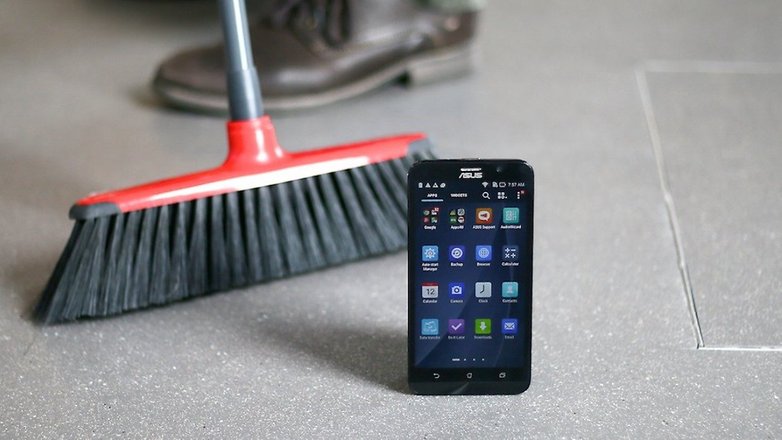
No es necesario borrar la memoria caché continuamente, es más, solo es aconsejable en ciertos casos, como ejemplo, cuando una aplicación se bloquea constantemente. Después de una actualización del sistema o de la propia aplicación también es recomendable borrar el caché de la aplicación para evitar errores con los datos del caché antiguo.
Para borrar el caché sólo hay que seguir estos pasos:
1. Accede al menú de Ajustes.
2. Ve a la sección dedicada a la gestión de aplicaciones.
3. Selecciona la aplicación que está dando problemas.
4. Presiona el botón Borrar memoria caché.
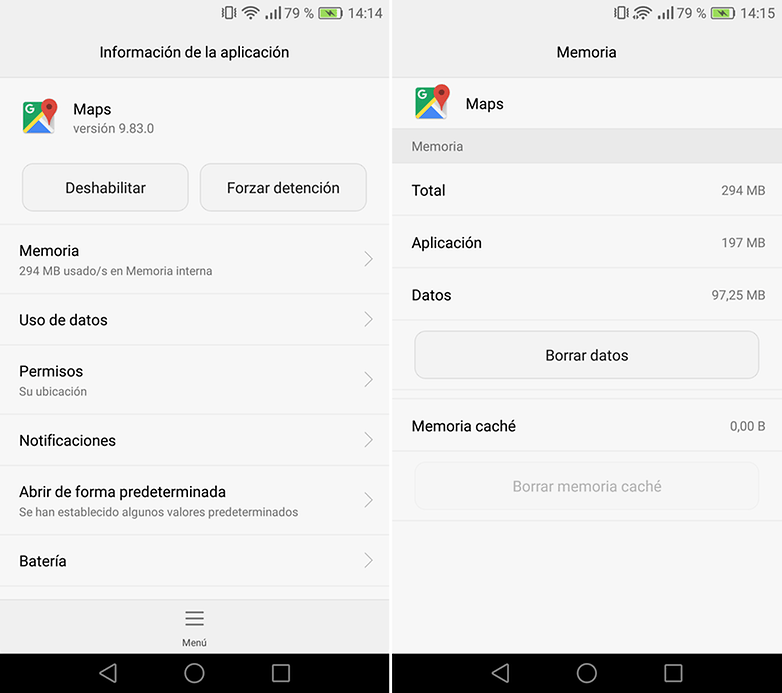
En este caso, todos los datos de la aplicación seleccionada se eliminarán de forma permanente. Con esto desaparecerán archivos que no tengan copia en la memoria del dispositivo o en la nube y al volver a abrir la app será como si la acabásemos de instalar por primera vez.
Esta opción es útil cuando una aplicación no permite iniciar o cerrar sesión. También cuando quieres eliminar todas las partidas de un juego o simplemente quieres borrar tu cuenta de una aplicación para que la utilice otra persona. Además, puede ser una solución útil en el caso de que una aplicación continúa sin funcionar con normalidad, incluso después de haber borrado el caché.
Borrar los datos de una aplicación es un proceso totalmente distinto a la operación para borrar caché, pero el procedimiento es casi el mismo:
1. Accede al menú de Ajustes.
2. Ve a la sección dedicada a la gestión de aplicaciones.
3. Selecciona la aplicación que está dando problemas.
4. Presiona el botón Borrar datos.
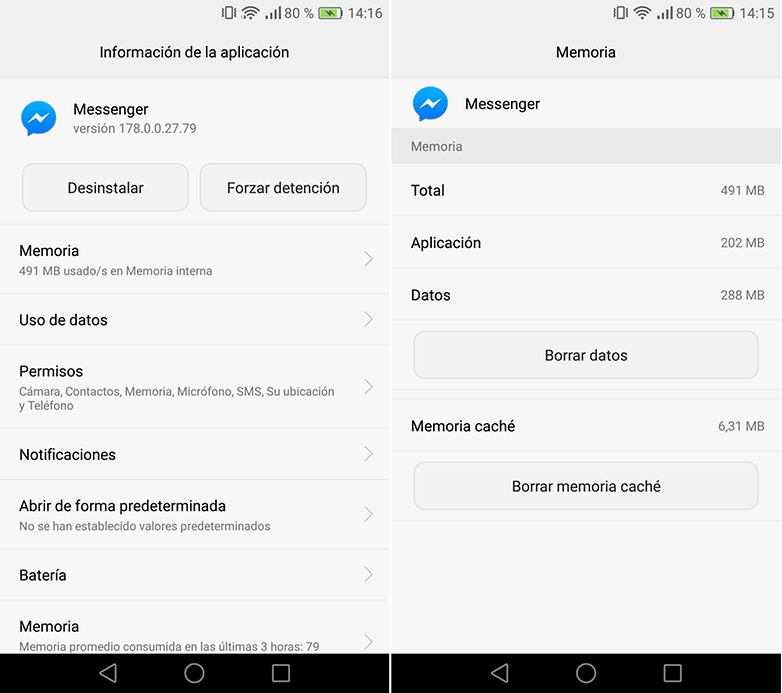
En el caso de WhatsApp el borrado de datos de la aplicación no eliminará las fotos, vídeos, ni notas de voz, ni documentos. Al borrar los datos de la aplicación de WhatsApp lo que eliminamos son los chats de los cuales no hemos hecho copia de seguridad en la nube, la copia de seguridad local y los datos de registro de la aplicación.
